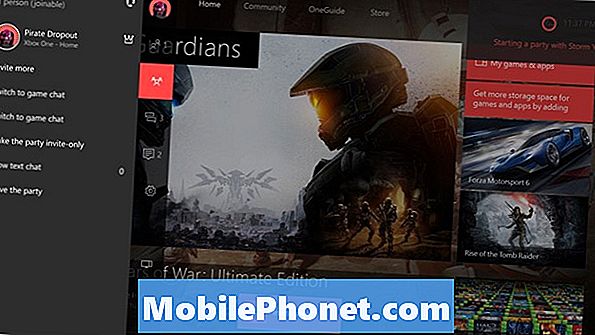Зазвичай, коли ви підключаєте зарядний пристрій до #Samsung #Galaxy S7 Edge (# S7Edge), він заряджається у звичному темпі, можливо це звичайна зарядка для швидкої зарядки. Наші читачі повідомляли, що їхні телефони насправді розряджають свої батареї і продовжують відлік, а не заряджаються, доки батареї не заповняться.

Іноді, коли у фоновому режимі працює маса програм, акумулятор розряджається швидше, ніж телефон може зарядити. Оскільки додатки згруповані у дві загальні категорії (тобто попередньо встановлені та сторонні), нам потрібно визначити, чи проблема викликана сторонніми програмами чи попередньо встановленими.
Отже, завантажте пристрій у безпечному режимі та спробуйте зарядити його у такому стані ...
- Натисніть і утримуйте клавішу живлення.
- Як тільки ви побачите на екрані «Samsung Galaxy S7 EDGE», відпустіть клавішу живлення та негайно утримуйте клавішу зменшення гучності.
- Продовжуйте утримувати кнопку зменшення гучності, доки пристрій не завершить перезавантаження.
- Ви можете звільнити його, коли у нижньому лівому куті екрана з’явиться повідомлення "Безпечний режим".
Якщо телефон заряджається нормальним темпом у безпечному режимі, тоді наша підозра в тому, що проблему спричиняють деякі сторонні програми, підтверджується, і вам потрібно знайти ці програми та переконатися, що вони не працюють під час зарядки. Ви також можете видалити їх, якщо проблему не вдається усунути, просто вимкнувши винних.
Крок 3: Вимкніть телефон і перевірте, чи добре він заряджається
Припускаючи, що телефон не заряджається нормально в безпечному режимі, спробуйте зарядити пристрій, коли він вимкнений. Якщо у фоновому режимі нічого не працює, пристрій повинен заряджатися без будь-яких проблем, коли він вимкнений.
Якщо все працює нормально без живлення, можливо, у мікропрограми є деякі проблеми, особливо якщо ви нещодавно оновили пристрій. На даний момент можна сказати, що проблема незначна і її можна виправити шляхом скидання.
Крок 4: Видаліть системний кеш, якщо проблема почалася після оновлення
Оновлення мікропрограми мають тенденцію заплутувати телефон, особливо його налаштування та функції. Ось чому ми завжди просимо наших читачів спостерігати за своїми пристроями для значних заходів, особливо тих, що відбуваються до проблеми, як-от оновлення мікропрограми.
Отже, якщо ваш пристрій нещодавно оновив прошивку, а потім ця проблема з’явилася з нізвідки, тоді стирання розділу кешу може вирішити проблему:
- Вимкніть Samsung Galaxy S7 Edge.
- Натисніть і утримуйте клавіші «Головна» та «Гучність вгору», потім натисніть і утримуйте клавішу живлення.
- Коли на екрані з’явиться Samsung Galaxy S7 Edge, відпустіть клавішу живлення, але продовжуйте утримувати клавіші головного екрана та збільшення гучності.
- Коли з’явиться логотип Android, ви можете відпустити обидві клавіші і залишити телефон на 30–60 секунд.
- За допомогою клавіші зменшення гучності перейдіть між параметрами та виділіть «стерти розділ кешу».
- Після виділення ви можете натиснути клавішу живлення, щоб вибрати її.
- Тепер виділіть опцію «Так» за допомогою клавіші зменшення гучності та натисніть кнопку живлення, щоб вибрати її.
- Зачекайте, поки телефон закінчить стирання розділу кешу. Після завершення виділіть «Перезавантажити систему зараз» і натисніть клавішу живлення.
- Тепер телефон перезавантажиться довше, ніж зазвичай.
Крок 5: Спробуйте виконати генеральний скидання, щоб побачити, чи нормально заряджається пристрій після цього
Зробивши перші 4 кроки, і ви все ще не здогадуєтесь про те, що насправді є винуватцем, настав час зробити основне скидання. Процедура скине налаштування пристрою за замовчуванням, переформатує кеш і розділи даних, а також видалить файли, які можуть мати щось спільне з проблемою.
Однак одночасно всі ваші файли та дані також будуть видалені. Тож обов’язково зробіть резервну копію всіх файлів, які не хочете втратити.
- Вимкніть Samsung Galaxy S7 Edge.
- Натисніть і утримуйте клавіші «Головна» та «Гучність вгору», потім натисніть і утримуйте клавішу живлення. ПРИМІТКА: Не має значення, скільки часу ви натискаєте і утримуєте клавіші «Головна» та «Збільшення гучності», це не вплине на телефон, але до того часу, коли ви натиснете і утримуєте клавішу живлення, саме тоді телефон почне реагувати.
- Коли на екрані з’явиться Samsung Galaxy S7 Edge, відпустіть клавішу живлення, але продовжуйте утримувати клавіші головного екрана та збільшення гучності.
- Коли з’явиться логотип Android, ви можете відпустити обидві клавіші і залишити телефон на 30–60 секунд. ПРИМІТКА: Повідомлення «Встановлення оновлення системи» може відображатися на екрані протягом декількох секунд перед тим, як відобразити меню відновлення системи Android. Це лише перша фаза всього процесу.
- За допомогою клавіші зменшення гучності перейдіть між параметрами та виділіть „wipe data / factory reset“.
- Після виділення ви можете натиснути клавішу живлення, щоб вибрати її.
- Тепер виділіть опцію «Так - видалити всі користувацькі дані» за допомогою клавіші зменшення гучності та натисніть кнопку живлення, щоб вибрати її.
- Зачекайте, поки телефон закінчить виконувати генеральний скидання. Після завершення виділіть «Перезавантажити систему зараз» і натисніть клавішу живлення.
- Тепер телефон перезавантажиться довше, ніж зазвичай.
Скидання - це ваш останній засіб, тому, якщо ваш телефон після цього все ще не заряджається нормально, має бути проблема з обладнанням. Існує ймовірність того, що телефон зазнав води та / або фізичних пошкоджень, акумулятор з якихось причин пошкоджений, зарядний пристрій не видає належної сили струму, кабель викликає занадто великий опір тощо.
На цьому етапі вам потрібна допомога технічного працівника, який зможе провести подальші тести та усунення несправностей. Ви можете надіслати телефон або принести його в магазин, де ви його придбали.
Я сподіваюся, що ця стаття може допомогти вам так чи інакше. Не забувайте, ви завжди можете зв’язатися з нами, коли вам потрібна додаткова допомога.
ЗВ’ЯЗАТИСЯ З НАМИ
Ми завжди відкриті для ваших проблем, питань та пропозицій, тому не соромтеся зв’язуватися з нами, заповнивши цю форму. Це безкоштовна послуга, яку ми пропонуємо, і ми не будемо брати за неї жодної копійки. Але зауважте, що ми щодня отримуємо сотні електронних листів, і ми не можемо відповісти на кожен із них. Але будьте впевнені, що ми читаємо кожне отримане повідомлення. Тим, кому ми допомогли, розкажіть про це, поділившись нашими публікаціями з друзями, або просто поставивши лайк нашим сторінкам у Facebook та Google+ або підписавшись на нас у Twitter.